
長期間使用したiPhoneは、動作が遅くなったり、アプリが突然終了したりすることがある。そんな時に「メモリ解放」が必要なのか、効果やデメリット、メモリ解放以外の方法について解説する。
目次
iPhoneを長期間使用していると、動作が遅くなったり、アプリが突然終了したりすることがある。
このような問題への対処として、「iPhone メモリ解放」の必要性を感じる方もいるだろう。しかし、実際にメモリ解放が必要なのか、その効果やデメリットは何なのか疑問に思っている方も少なくないはず。
そこで本記事では、メモリ解放とはそもそもどのような作業なのかと、iPhoneモデル(iPhone 16、iPhone 15、iPhone 14、iPhone 13、iPhone 12)やiOSバージョン(iOS 18、iOS 17、iOS 16)での対応方法について詳しく解説する。
iPhoneのメモリ解放とは

スマートフォンの性能向上に伴い、アプリやシステムも高機能化してきている一方、メモリ(RAM)の消費量も増加し、デバイスの動作が重くなる原因となっている。「メモリ解放」とは、iPhoneが使用している一時的なデータやキャッシュをクリアにし、システムの動作を軽くする行為を指す。具体的な効果や必要性について見ていこう。
メモリ解放のメリット
iPhoneのメモリを解放することで、以下のメリットに期待ができる。
・動作の安定化:不要なプロセスを終了させることで、システムリソースを節約し、アプリの動作が安定する。
・アプリのパフォーマンス向上:メモリに余裕ができると、アプリの起動や操作がスムーズになる。
・バッテリー持ちの改善:無駄なプロセスが減少することで、バッテリー消費を抑えらる。
しかし、これらの効果は一時的なものであり、再度アプリを起動するとメモリが再び使用されるため、根本的な解決にはならないケースが多い。
メモリ解放の方法とそのデメリット
メモリ解放にはいくつかの方法があるが、それぞれにメリットとデメリットが存在する。適切に理解し、必要に応じてメモリの解放を行うようにしよう。
手動でメモリを解放する方法
メモリの解放を手動で行うには、iPhoneを再起動させるのが早い。これにより、システム全体がリフレッシュされ、一時的なデータやキャッシュがクリアされる。再起動の方法はモデルによって異なるため、ご自身のモデルの再起動の方法をチェックしてほしい。
iPhone 16、iPhone 15、iPhone 14(Face ID搭載モデル)
1.音量アップボタンを押してすぐに離す。
2.音量ダウンボタンを押してすぐに離す。
3.サイドボタンを長押しし、電源オフのスライダーが表示されたらスライド。
iPhone SE(第3世代)やiPhone 8以前のホームボタン搭載モデル
サイドボタン(または上部のスリープ/スリープ解除ボタン)を長押しし、電源オフのスライダーが表示されたらスライドする。
アプリを使ってメモリの解放をする方法
iPhoneのメモリを解放するアプリも存在するが、iOSのセキュリティ上の制限により、サードパーティ製のアプリがシステム全体のメモリを管理することはできない。そのため、これらのアプリの効果は限定的であり、過度な期待は禁物だ。
ユーザーインターフェースが分かりやすく、一部のキャッシュデータを削除できるアプリもあるが、システム全体のメモリ解放はできない。また、バッテリー消費の増加やプライバシーの懸念がある点も覚えておこう。
メモリ解放アプリは必要?
iPhoneのメモリ解放アプリの効果は限定的であることと、iOSの制限によりシステム全体のメモリ管理はできないことから、専用のアプリを積極的に利用する必要はないと言えそうだ。メモリ解放アプリ自体がバックグラウンドで動作していると、バッテリーを消費してしまう。また、サードパーティのアプリの場合、不要な権限を要求されるケースもあり、個人情報の漏洩リスクがある点も注意しなければならない。無料のアプリの場合、広告が表示され意図せずクリックしてしまう可能性もあるため、専用アプリの使用はあまりおすすめできない。
メモリ解放のデメリット
手動、またはアプリによってメモリを解放することができるが、再度アプリを起動させると、再びメモリは使用されることになるため、その効果は一時的なものだ。また、システムへの負担も注意したい点の一つ。頻繁な再起動やアプリの強制終了は、システムに負荷をかける可能性がある。そもそも、iOSのメモリ管理は高度に設計されているため、手動でのメモリ解放の必要性は低い。
【iPhoneのモデル別】メモリの解放は必要?

最新のiPhoneモデルは高性能なプロセッサと大容量のメモリを搭載しているため、メモリ不足になるケースはあまりない。以下のモデルを使用している方は、それほどメモリの解放を意識する必要はないだろう。
iPhone 16でのメモリ解放
iPhone 16では、最新のA18 Bionicチップと8GB以上のRAMが搭載されている。システムの最適化も進んでおり、ユーザーがメモリ解放を意識する必要性はほとんどない。
iPhone 15、iPhone 14、iPhone 13、iPhone 12での対応
これらのモデルも高性能なチップと十分なメモリ容量を備えている。基本的な操作方法はiPhone 16と同様で、メモリ解放を行う必要性は低い。
iPhone12よりも前のモデルでは解放が必要?
iPhone12よりも前のモデルでも、iOSのメモリ管理機能が自動的に最適化を行っているため、基本的にはメモリ解放を意識する必要はない。もし、動作が遅いと感じる場合や、アプリのクラッシュが頻発する場合には、再起動や不要なデータの削除などの対策を試すことを優先しよう。
iOSのバージョンによる違い
iOSのバージョンによって、メモリ管理の最適化レベルが異なる。まずは、ご自身のiPhoneのiOSのバージョンを確認してほしい。
iOS 18でのメモリ解放
iOS 18では、システム全体の最適化がこれまで以上に進み、特にメモリ管理においては高度な改善が施されている。新しいアルゴリズムや機械学習技術の導入により、システムはリソースをより効率的に配分し、バックグラウンドでのプロセス管理もより洗練されているのが実情だ。その結果、デバイス全体のパフォーマンスが向上し、アプリケーションの起動時間や動作のスムーズさが一段と高まっている。
さらに、メモリリークや不要なデータの蓄積を自動的に検出して解消する機能も強化されている。これにより、長時間の使用後でもシステムの安定性が維持されるため、ユーザーは再起動や手動でのメモリ解放といった作業は不要。従来は、多くのユーザーがデバイスの動作が重くなると感じた際に、アプリを終了させたりキャッシュをクリアしたりする必要があったが、iOS 18ではそのような手間が大幅に軽減されている。
iOS 17・iOS 16での対応
これらのバージョンでも、iOSは自動的にメモリ管理が行われている。どうしてもシステムの動作が遅いと感じた場合は、再起動を試してみよう。
iOS 17では、システム全体の最適化がはかられており、メモリ管理も高度化している。メモリ管理アルゴリズムにより、アプリ間でのリソース配分が効率的に行われている。これにより、バックグラウンドで動作するプロセスも含めて、システム全体のパフォーマンスが向上。その結果、ユーザーが手動でメモリ解放を行う必要性はほとんどない。
さらに、iOS 17では機械学習を活用したインテリジェントメモリ管理が導入されている。システムはユーザーの使用パターンを学習し、頻繁に使用するアプリにはより多くのリソースを割り当て、使用頻度の低いアプリは自動的にリソースを解放を行う。これにより、アプリの起動速度やレスポンスが向上し、全体的なユーザーエクスペリエンスが大幅に改善されている。
メモリ解放ができない場合の対処法
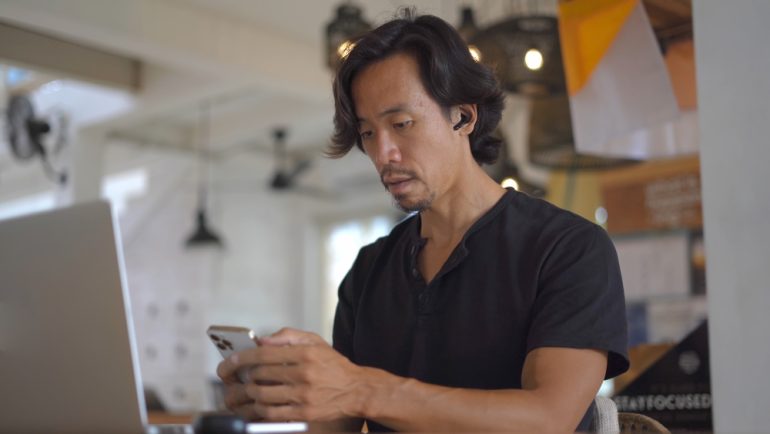
再起動してもiPhoneのメモリが解放できない場合には、以下の対処法を試してみてほしい。これらの方法を実行することで、デバイスのパフォーマンスを向上させ、スムーズな操作を実現することができる。
ソフトウェアのアップデート
最新のiOSにアップデートすることで、システムの最適化が行われる。ソフトウェアのアップデートは、デバイスの性能を維持し、潜在的なバグやセキュリティの脆弱性を解消するため重要な作業。アップデートには新機能の追加だけでなく、メモリ管理の改善やエネルギー効率の向上など、多くの最適化が含まれているため、積極的にアップデートを行うことをおすすめしたい。
アップデート方法
1.設定アプリを開く:ホーム画面から「設定」をタップする。
2.「一般」をタップする。
3.「ソフトウェア・アップデート」をタップし、利用可能なアップデートがないか確認する。
4.アップデートがある場合は「ダウンロードしてインストール」を選択。
アップデートを行う前には、重要なデータのバックアップを必ず取っておこう。また、アップデートには時間がかかる場合があるため、バッテリー残量が十分な状態か、充電器に接続して行うようにしよう。
不要なアプリやデータの削除
ストレージ容量を確保することで、デバイスのパフォーマンスが向上する。ストレージがいっぱいになると、システムが一時ファイルを作成するためのスペースが不足し、メモリ解放がうまく行えない場合がある。不要なアプリやデータを削除することで、ストレージに余裕を持たせ、デバイス全体の動作をスムーズにしよう。
不要なアプリの削除
1.ホーム画面で削除したいアプリのアイコンを長押しし、「Appを削除」を選択する。
2.複数のアプリを一度に整理したい場合は、「設定」>「一般」>「iPhoneストレージ」からアプリ一覧を確認し、不要なものを削除する。
大容量ファイルの整理
写真や動画はストレージを大きく占有することが多い。不要なものを削除したり、クラウドサービスにバックアップしてデバイスから削除することを検討しよう。メッセージアプリで送受信した大きな添付ファイルも、ストレージを圧迫する原因となる。古いメッセージや添付ファイルは定期的に削除しておくことをおすすめする。
設定の見直し
バックグラウンド更新や位置情報サービスを必要最小限に設定しよう。デバイスのパフォーマンスを最適化するためには、不要な機能やサービスを制限することが有効。特に、バックグラウンドで動作するアプリやサービスはメモリやバッテリーを消費するため、設定の見直しが必要だ。
バックグラウンドAppの更新を制限
「設定」>「一般」>「Appのバックグラウンド更新」で、バックグラウンド更新が必要ないアプリのスイッチをオフにする。これにより、アプリがバックグラウンドでデータを更新するのを防ぎ、メモリ使用量を減らすことができる。
位置情報サービスの設定
「設定」>「プライバシーとセキュリティ」>「位置情報サービス」で、位置情報のアクセスが必要ないアプリを「許可しない」に設定するか、「このAppの使用中のみ許可」に変更しよう。不要な位置情報アクセスを制限することで、バッテリー消費とメモリ使用を抑えることができる。
通知の管理
「設定」>「通知」で、通知が不要なアプリの通知をオフにする。不必要な通知を減らすことで、デバイスの負荷を軽減することが可能だ。
自動ダウンロードとアップデートの制御
「設定」>「App Store」で、「Appの自動ダウンロード」や「Appのアップデート」をオフにすることで、バックグラウンドでの不要なダウンロードを防ぐことが可能だ。
iPhoneのメモリ解放は不要
結論として、通常の使用においてiPhoneのメモリ解放は必要ないと言えそうだ。iOSのメモリ管理機能はとても優れているため、ユーザーが特別な操作を行わなくても、デバイスは最適な状態を維持してくれる。ただし、メモリ解放が有効なケースがある。
メモリ解放が有効なケース
一時的な不具合の解消のために、メモリを解放することが有効なケースもある。例えば、アプリがフリーズしたり、動作が極端に遅くなったりした場合は、iPhoneの再起動やアプリの再起動を試みてほしい。また、古いモデルのiPhoneを使用している場合は、そもそもメモリ容量が少ないため、再起動が有効なケースもある。
iOSは最新にしておくのがおすすめ
最後に、iPhoneの動作が遅くならないためにできることを紹介する。メモリの解放に頼らず、できるだけ以下の方法を取り入れてみてほしい。
・定期的なソフトウェアアップデート:最新のiOSにアップデートし、システムの最適化とセキュリティ向上を図る。
・不要なアプリやデータの整理:ストレージ容量を確保し、デバイスのパフォーマンスを維持する。
・設定の最適化:不要なバックグラウンド更新や通知をオフにする。
メモリ解放は一見するとデバイスのパフォーマンスを向上させるように思えるが、iOSの高度なメモリ管理機能により、その必要性は低いと言えそうだ。むしろ、不要なメモリ解放やアプリの利用はデメリットを生む可能性があるため、まずはこれらの方法を試してみてほしい。
※情報は万全を期していますが、正確性を保証するものではありません。
文/編集部















 DIME MAGAZINE
DIME MAGAZINE













